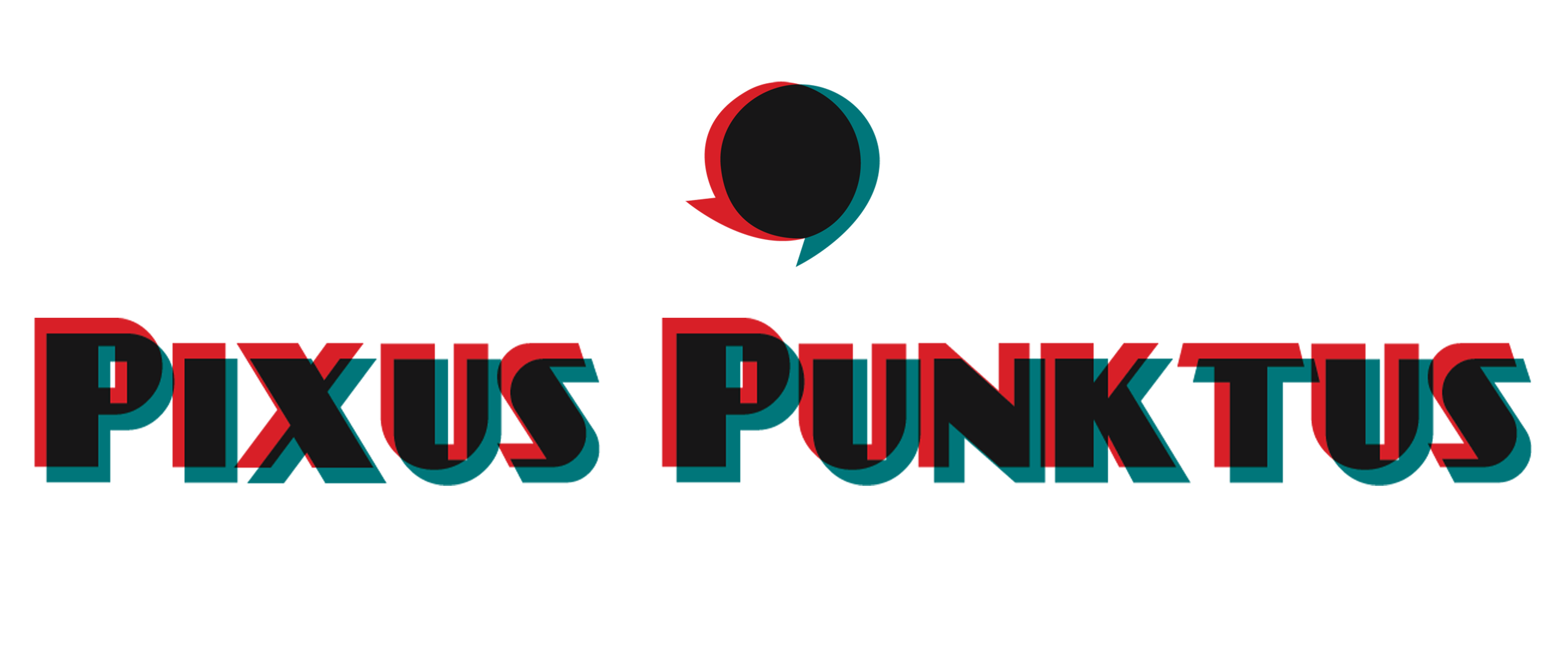HalloHallo,
Irgendwie mag die Postüberschrift heute nicht so richtig passen. Denn ich habe bisher nur selten mit einem anderen Programm als Photoshop gearbeitet. Aber an meinem Schreibtisch spielen sich im Moment dramatische Szenen ab, da mein lieber Mac sich ganz plötzlich auf unbestimmte Zeit von mir verabschiedet hat. Aber nach einer kurzen Phase des Entsetzens, muss ich mich nun Mac- und Adobe- los wieder in den Sattel schwingen. Das tue ich im Moment an einem Windows-Rechner. Was erst einmal eine große Umstellung ist und nicht besonders optimal, aber es gibt natürlich schlimmeres.
Wenn man dann ganz unverhofft auf einen anderen Rechner und ein anderes Betriebssystem angewiesen ist, muss man in vielem Improvisieren. Zum Beispiel bei den Programmen. Für mich lohnt es sich im Moment nicht, Photoshop, Illustrator und die anderen Adobeprogamme für diesen Rechner zu kaufen, auch wenn die Cloud in diesem Fall tatsächlich Vorteile hat. Ich versuche es aber trotzdem lieber vorläufig mit ein paar Alternativen.
Alternativen zu Photoshop
Mittlerweile gibt es viele Programme, die eine ähnliche Qualität und handhabe wie Photoshop vorweisen können. Ich teste gerade 2 kostenlose Alternativen, die vielversprechend erscheinen. Und ohne noch viele Worte zu verlieren, gehts auch schon los.
Gimp
 Dieses Programm fällt vielen als erstes ein, wenn sie über Alternativen zu Photoshop nachdenken und es war auch meine erste Wahl. Gimp ist ein kostenloses Zeichen- und Bildbearbeitungsprogramm, dass mit vielen ähnlichen oder gleichen Features wie Photoshop auswartet. Für alle, die mit Photoshop Erfahrung haben, erklärt sich vieles von selbst und sobald man sich einen kurzen Überblick verschafft hat, kann es auch schon losgehen.
Dieses Programm fällt vielen als erstes ein, wenn sie über Alternativen zu Photoshop nachdenken und es war auch meine erste Wahl. Gimp ist ein kostenloses Zeichen- und Bildbearbeitungsprogramm, dass mit vielen ähnlichen oder gleichen Features wie Photoshop auswartet. Für alle, die mit Photoshop Erfahrung haben, erklärt sich vieles von selbst und sobald man sich einen kurzen Überblick verschafft hat, kann es auch schon losgehen.
Mein erster Eindruck
Gimp hat mir von Anfang an gut gefallen. Es ist übersichtlich und leicht verständlich. Ich habe bei meinen ersten Versuchen, auch kein einziges, meiner liebsten Photoshop-Features vermisst. Das heißt:
Die Ebenen lassen sich ähnlich wie in Photoshop verwalten und auch die Überlagerungsmodi sind vorhanden und funktionieren ziemlich gut.
Für mich sind die Zeichenwerkzeuge immer am wichtigsten und da bin ich auf eine gute Auswahl an Tools, Pinselspitzen und Einstellungsmöglichkeiten gestoßen. Die sich wunderbar einfach in Größe, Deckkraft und so weiter variieren lassen. Leider konnte ich bis jetzt noch keine Optionen finden, über die ich die Druckfähigkeit meines Pinsels einstellen kann. Aber damit werde ich mich noch genauer befassen. Es sieht also auf den ersten Blick so aus als könnte man ziemlich gut mit Gimp zeichnen. Das freut mich sehr und ich bin gespannt es aus zuprobieren.
Neben dem Zeichnen spielt auch die Bildbearbeitung eine große Rolle bei mir. Denn oftmals muss ich Bilder nachbearbeiten oder Collagen erstellen. Auch das sieht auf den ersten Blick vielversprechend aus. Ich habe alle Standard-Optionen gefunden, die ich vorwiegend benutze. Diese werde ich in den nächsten Tagen also ausführlich testen um zu sehen, welches Ergebnis damit erzielt werden kann. Es bleibt also spannend hier :)
Krita
![]() Als zweites Programm teste ich Krita. Das ist auch wieder ein kostenloses Programm, das vor allem zum Zeichnen und Malen konzipiert wurde. Es beinhaltet aber auch Animationsoptionen, was ich richtig spannend finde. Zur Bildbearbeitung ist es weniger geeignet. Zwar bringt es rudimentäre Funktionen mit, jedoch würde ich damit nur kleine Anpassungen vornehmen und bei einer größeren Retusche oder Collage auf ein besser optimiertes Programm zurückgreifen.
Als zweites Programm teste ich Krita. Das ist auch wieder ein kostenloses Programm, das vor allem zum Zeichnen und Malen konzipiert wurde. Es beinhaltet aber auch Animationsoptionen, was ich richtig spannend finde. Zur Bildbearbeitung ist es weniger geeignet. Zwar bringt es rudimentäre Funktionen mit, jedoch würde ich damit nur kleine Anpassungen vornehmen und bei einer größeren Retusche oder Collage auf ein besser optimiertes Programm zurückgreifen.
Mein erster Eindruck
Mein erster Eindruck ist sehr positiv. Nach den ersten Zeichentests steht für mich fest, Krita kann ziemlich viel, was Photoshop auch kann. Die Benutzerfläche lässt sich gut überblicken und verwalten. Es scheint mir auf den ersten Blick etwas kompakter als Photoshop zu sein, aber bis jetzt vermisse ich noch nichts.
Die Toolbar bringt viele bekannte Werkzeuge (Auswahlwerkzeuge, Zuschneidewerkzeuge, Pinsel und und und) mit. Außerdem gibt es auch noch eine ganze Palette an Werkzeugen, die sich wie Vektorwerkzeuge verhalten und über Bezierkurven funktionieren. Ich freue mich schon, dass zu testen.
Aber nun zum wichtigsten: Krita kommt mit jeder Menge Pinseln und Pinseloptionen. Mit denen sich sehr gut Zeichnen lässt. Im Gegenteil zu Gimp, reagiert hier auch mein Zeichenstift auf Druck und verhält sich genauso wie in Photoshop. Mir gefällt besonders gut die Brush engines. Hier kann man so viel einstellen und es gleich in einem kleinen Fenster testen. Mir macht hier schon allein das rumprobieren viel Spaß, auch wenn man bei so vielen Optionen mal die Übersicht verlieren kann. Ich kann also sagen, fürs erste bin ich ziemlich begeistert von Krita und ich freue mich mehr auszuprobieren.
Besonders gespannt bin ich auch auf die Animationsfunktion, die ich leider noch gar nicht ausprobiert habe. Aber das kommt noch.
So, ihr lieben, ich wünsche euch natürlich das euer Rechner immer gut läuft, aber wenn einmal etwas nicht stimmen sollte, gibt es viele Auswahlmöglichkeiten zu entdecken. Mir macht es, trotz der Sorge um meinen heiß geliebten Macl, viel Spaß diese neuen Programme zu testen. Darüber werde ich dann natürlich auch etwas schreiben. Und als Illustrator-Ersatz habe ich auch schon ein Programm auserkoren. Auch da möchte ich euch bald mit neuen Info´s versorgen.
Was sind deine liebsten kostenlosen Alternativen zu Photoshop? Ich freue mich über alle Info´s.
Bis dahin wünsche ich euch jede Menge Fantasie.

______________________________
Ich verwende zum Zeichnen:
Wacom One Grafiktablett schwarz Medium
Wacom ACK-20003 Felt Pen nNibs für Intuos4 (5er Pack)
Ich verwende zum Drucken/Scannen
HP Photosmart 5520 e-All-in-One Tintenstrahl Multifunktionsdrucker
Hinweis: diese Links sind Affiliate Links. Das bedeutet, dass ich für die Empfehlung eine geringe Provision erhalte.